电脑定时关机怎么设置win7 win10 xp都通用,IT技术
导读:IT技术IT技术 不知道大家有没有给电脑设置过定时关机,小编平时就有个习惯,因为电脑就在床前,所以每天网上睡觉前都会在电脑上播放着歌曲,然后给电脑设置好定时关机,比如晚上11点itatiaia旅游知识问答ito导电玻璃知识。

不知道大家有没有给电脑设置过定时关机,小编平时就有个习惯,因为电脑就在床前,所以每天网上睡觉前都会在电脑上播放着歌曲,然后给电脑设置好定时关机,比如晚上11点上床睡觉,然后电脑定时关机设置在11:30分,这样即便是睡着了,电脑也会自动在11:30分自动关机。 当然,网上也可以下载到电脑定时关机的软件,但是今天笔者要教大家的是无需借助任何软件实现电脑定时关机。 win7 win10 xp都通用的电脑定时关机设置方法(本文以win7为例,其它系统方法一样) 在设置定时关机之前,首先要确保系统中的“Task Scheduler”服务正常开启,确认方法如下: 同时按下win+R键,在里边输入“services.msc”,如下图
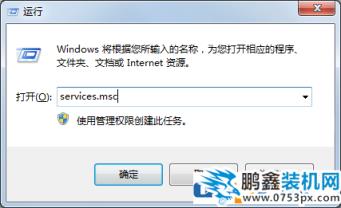
电脑定时关机图解1
然后找到“Task Scheduler”,双击它,如果它的状态是“停止”,那就点击“启动”,然后将“启动类型”设置为“自动”,如下图。(这一步非常关键)

电网站建设哪家好脑定时关机图解2
设置完成后接着往下看。 第一种定时关机的方法:超级快捷,超级简单 1、同时按下键盘Win+R,打开“运行”,然后在里边输入“cmd”,回车,调出命令提示符,在命令提示符里输入“at 23:30 shu公司网站建设tdown -s -f”,如下图
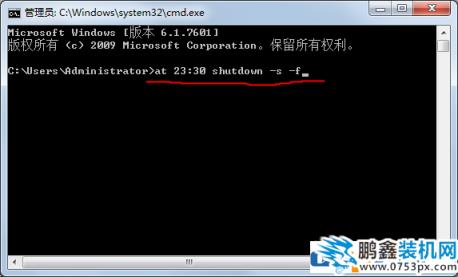
电脑定时关机图解3
输入完成后直接按回车,这个命令的意思就是让电脑在23:30的时候自动关机,这样就设置好电脑定时关机了,是不是很简单。 如果中途想取消自动关机的话,还是打开命令提示符,然后输入“at /delete”,回车,这时会提示是否继续,按下Y就可以了。如下图

电脑定时关机图解4
这样就可以取消之前设置的自动关机命令了。 第二种定时关机的方法:一次设置,永久生效 1、点击电脑左下角【开始】--【所有程序】--【附件】,在附件中的【系统工具】,然后打开【任务计划程序】。
声明: 本文由我的SEOUC技术文章主页发布于:2023-07-05 ,文章电脑定时关机怎么设置win7 win10 xp都通用,IT技术主要讲述定时关机,标签,IT技术网站建设源码以及服务器配置搭建相关技术文章。转载请保留链接: https://www.seouc.com/article/it_27916.html

















